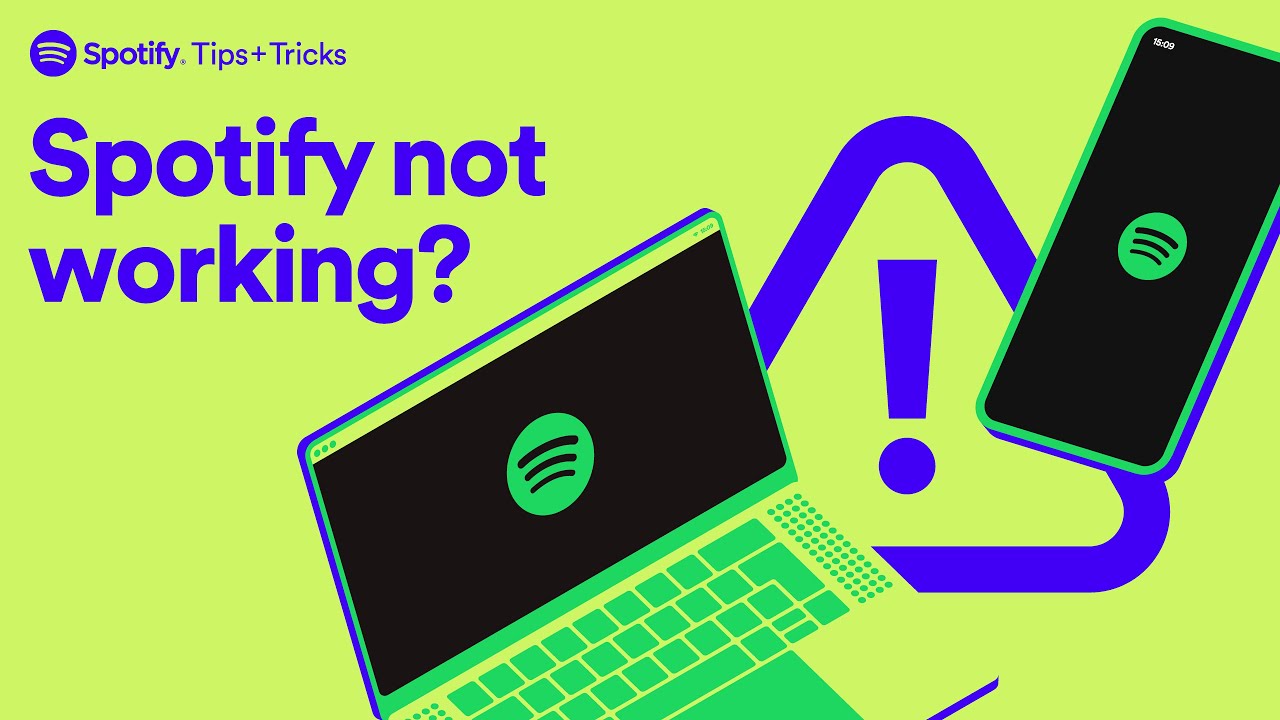Spotify — любимое приложение миллионов людей, которые ищут качественную музыку, но даже самое лучшее приложение иногда может давать сбои. Не волнуйтесь, вот полное руководство по решению некоторых наиболее распространённых проблем с производительностью Spotify, которое поможет вам быстрее вернуться к своим плейлистам.
🚫 Проблема №1: Spotify не открывается или постоянно вылетает
Что происходит?
Вы нажимаете на значок, но ничего не происходит, или, что ещё хуже, приложение вылетает через несколько секунд.
Решение проблемы:
Перезапустите приложение: Принудительно закройте приложение и попробуйте ещё раз.
Обновление Spotify: Убедитесь, что у вас установлена последняя версия из магазина приложений.
Переустановка приложения: Удалите Spotify, перезагрузите телефон и установите его заново.
🔇 Проблема №2: Нет звука при прослушивании музыки
Что происходит?
Вы видите трек на Mac или устройстве iOS, но ничего не слышите.
Решение проблемы:
Проверьте громкость и отключите звук: Убедитесь, что на телефоне или компьютере не отключен звук.
Проверьте подключение динамиков или наушников: Переподключите их или попробуйте использовать другие приложения.
Принудительное закрытие приложения: Закройте приложение и запустите его снова.
🔉 Проблема №3: Звук потрескивает или нечёткий
Что происходит?
Музыка становится нечёткой, искажается.
Решение проблемы:
Низкое качество звука: Откройте Spotify > Настройки > Качество звука и выберите «Высокое» или «Нормальное».
Отключите аппаратное ускорение (для ПК): «Настройки» > «Дополнительно» > «Использовать аппаратное ускорение, если доступно».
Попробуйте другие наушники или проверьте наушники на другом устройстве.
🌐 Проблема №4: Spotify воспроизводит только загруженные песни
Что происходит?
Вы не можете ничего транслировать; доступны только загруженные треки.
Решение проблемы:
Проверьте подключение к Интернету: убедитесь, что мобильные данные или Wi-Fi включены.
Отключите автономный режим: перейдите в «Настройки» > «Воспроизведение» и убедитесь, что автономный режим отключен.
📂 Проблема №5: Пропали все ваши плейлисты
Что происходит?
Ваши тщательно подобранные плейлисты пропали.
Решение проблемы:
Войдите в нужную учётную запись: возможно, вы вошли в другую учётную запись.
Восстановление удалённых плейлистов: перейдите на страницу восстановления плейлистов Spotify.
⚠️ Проблема № 6: Код ошибки 17
Что происходит?
Вы получаете ошибку 17, обычно в настольных приложениях.
Быстрое решение:
Проверьте настройки брандмауэра или антивируса: убедитесь, что Spotify разрешён.
Измените сеть или сбросьте настройки Wi-Fi: иногда достаточно просто начать работу с новой сетью.
⬇️ Проблема № 7: Не удаётся скачать песни для прослушивания офлайн
Что происходит?
Вы нажимаете «Загрузить», а ничего не работает.
Быстрое решение:
Убедитесь, что вы используете правильный тарифный план Spotify: пользователи могут скачивать музыку из Spotify только с Premium-подпиской.
Освободите место: убедитесь, что на вашем телефоне достаточно свободного места.
Выйдите и войдите снова: повторно подключитесь к своей учётной записи.
📁 Проблема № 8: Не воспроизводятся локальные файлы
Что происходит?
Spotify не распознаёт и не может воспроизводить песни из вашей медиатеки.
Решение проблемы:
Разрешите доступ к локальным файлам: «Настройки» > «Локальные файлы» > включите «Показывать локальные файлы».
Проверка форматов файлов: совместимы только с файлами MP3, MP4 и M4P.
🎶 Проблема № 9: Заикание или приостановка музыки
Что происходит?
Музыка постоянно останавливается или приостанавливается посреди песни.
Решение проблемы:
Перезагрузите устройство: быстро, и это часто помогает.
Закройте другие приложения: фоновые приложения могут использовать память или пропускную способность.
🛠️ Проблема № 10: Любая общая проблема
Очистите кэш приложения: Это очень полезно для пользователей мобильных устройств.
Перезагрузите устройство: Оригинальное решение IT Crowd всё ещё работает.
Обновите операционную систему (ОС): Убедитесь, что у вас установлена последняя версия для вашего мобильного устройства.
И последнее, но не менее важное: обеспечьте бесперебойное воспроизведение музыки
Spotify Premium Apk поражает своим контентом и функциями. Большинство ваших проблем можно решить всего несколькими быстрыми способами. Если у вас не загружаются микстейпы, искажённый звук или странные коды ошибок, приведенные выше решения помогут вам быстро найти и устранить неполадки.